API для получения уведомлений от СКУД о приходе сотрудников в офис
Входящая подписка: Подключение СКУД по JSON
Подписка на события позволяет системе UnSpot получать уведомления о событиях из других систем, использующих систему контроля доступа (СКУД) в реальном времени. Этот инструмент обеспечивает интеграцию между UnSpot и СКУД через HTTPS-запросы и подходит для различных систем, работающих с форматом JSON.
Когда в СКУД происходит событие (например, пользователь проходит через систему контроля доступа), информация об этом передается в UnSpot, где обновляется следующая информация:
– Статус “В офисе” отображается в карточке пользователя и на карте.
– Автоматически подтверждается бронирование на втором этапе чекина, если соответствующие политики включены для рабочих мест.
– Информация появляется в отчете “История посещений офиса (СКУД)“, который доступен только для администратора.
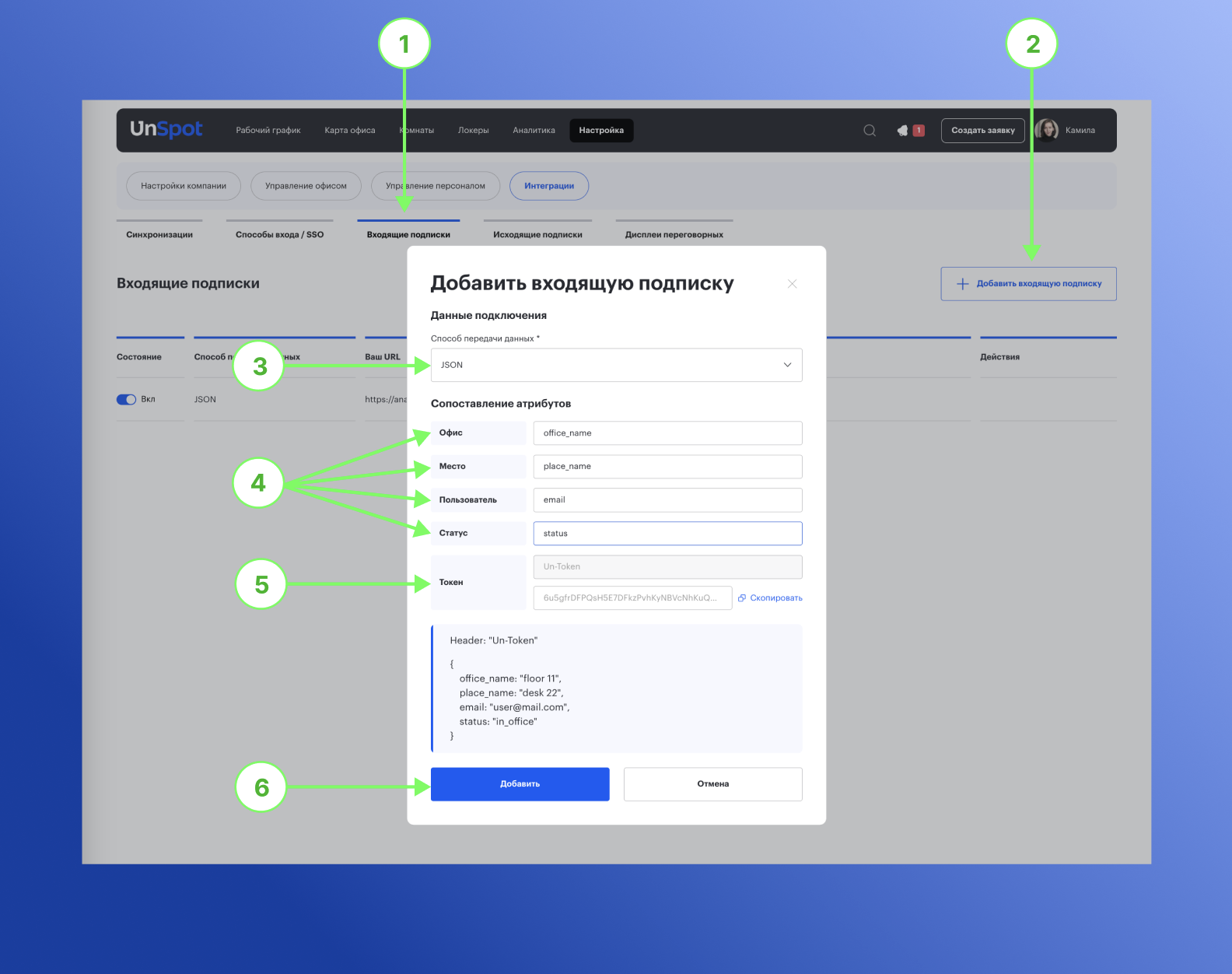
Для настройки подписки необходимо создать URL-адрес, на который СКУД будет отправлять данные о событиях. Для этого выполните следующие шаги:
1. Перейдите в раздел Настройки > Интеграции > Входящие подписки.
2. Нажмите на кнопку “Добавить входящую подписку“.
3. В настройках подключения выберите формат передачи данных “JSON”
4. Установите соответствие атрибутов с вашей системой:
- Офис – введите атрибут пространства.
- Место – введите атрибут рабочего места.
- Пользователь – введите атрибут email адреса пользователя.
- Статус – введите атрибут для входа и выхода через СКУД.
Пример соответствия атрибутов (маппинг атрибутов):
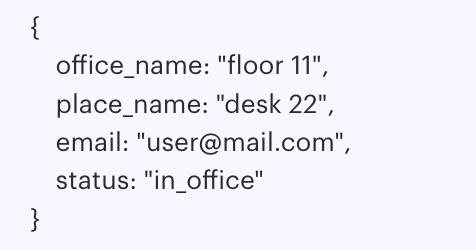
Важно: СКУД, в качестве значений статуса, принимает только: “in_office” и “out_office“
5. Токен:
Для снижения рисков несанкционированного доступа и улучшения защиты передачи данных рекомендуется использовать секретный токен в запросах.
После нажатия кнопки “Добавить токен” создается уникальный токен, доступный для копирования только в момент создания подписки (в дальнейшем он не будет доступен для копирования). Повторная генерация токена для существующей подписки невозможна.
Если токен утрачен или забыт, потребуется удалить текущую подписку, создать новую и заново сгенерировать токен.
6. После ввода необходимых данных нажмите кнопку “Добавить“ для создания подписки.
———–
После добавления подписки URL-ссылка будет автоматически сгенерирована на странице, и вы сможете использовать ее для передачи данных из других систем.
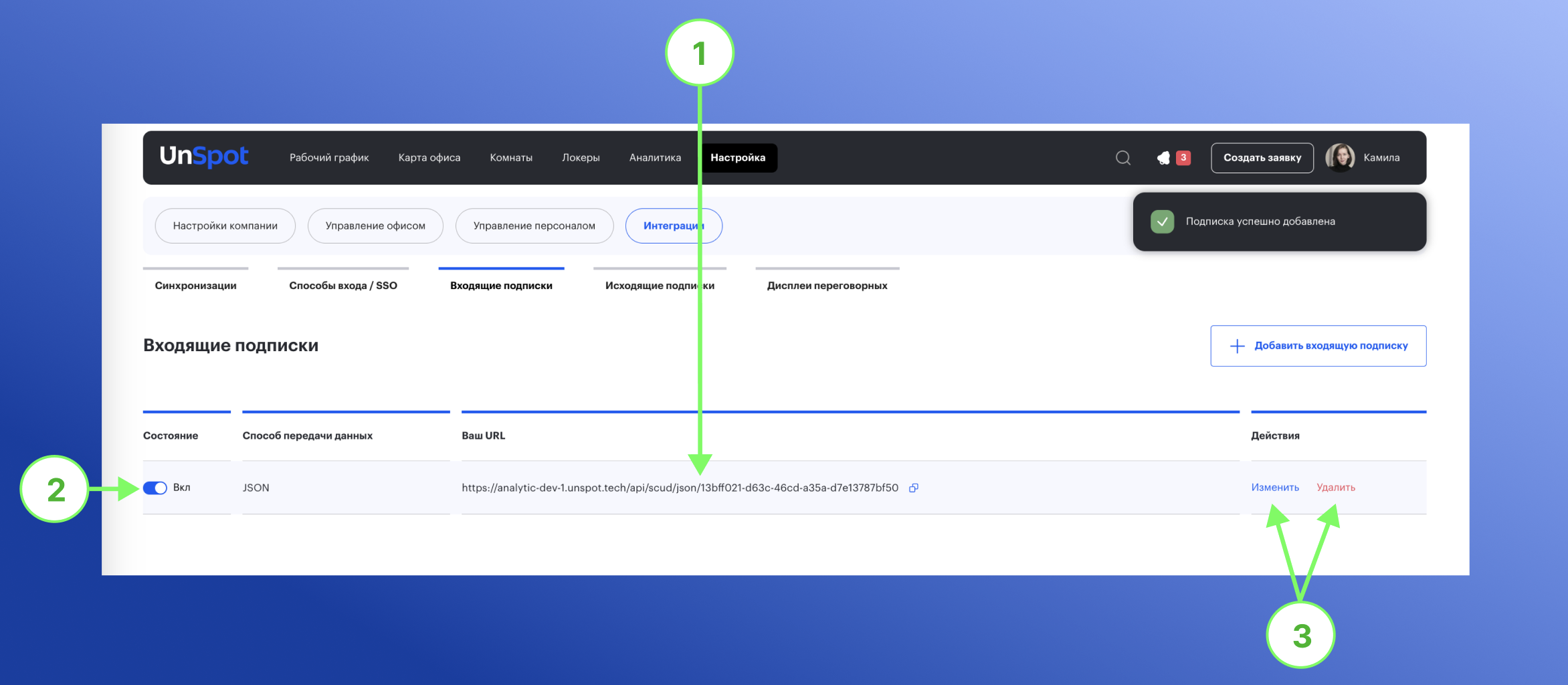
- Вы можете скопировать сгенерированную ссылку для дальнейшего использования в других системах, интегрированных со СКУД. В ссылке автоматически создается токен для обеспечения безопасного подключения.
- При необходимости вы можете активировать или деактивировать подписку.
- Если атрибуты изменятся, у вас есть возможность редактировать подписку или удалить ее.
